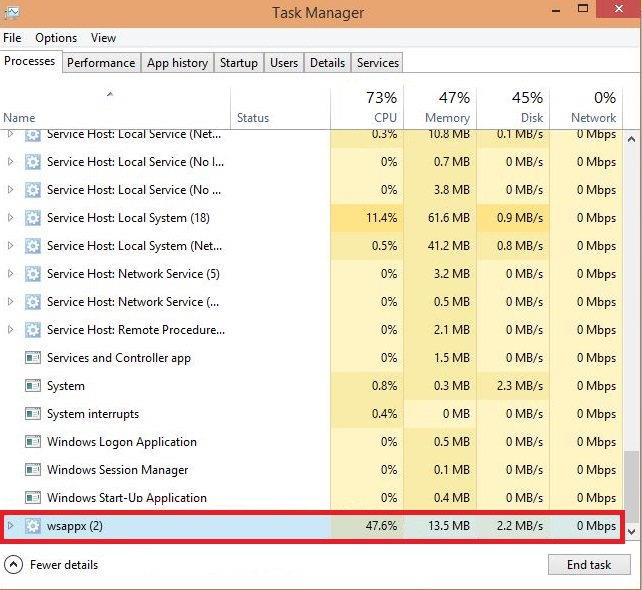Ingin tahu PC Anda menjadi lambat tanpa alasan apa pun, dan kemudian Anda melihat Penggunaan CPU Tinggi WSAPPX. Ingin tahu Apa itu? Dan bagaimana cara memperbaikinya! Baca terus artikelnya. Ini adalah layanan berbasis Microsoft yang terkait dengan Windows Store . WSAPPX berjalan ketika pengguna memperbarui , menginstal , atau menghapus aplikasi Windows Store apa pun. Terkadang bahkan setelah pembaruan diterapkan, layanan ini masih berjalan tidak responsif di latar belakang dan membuat PC Anda lambat seperti siput.
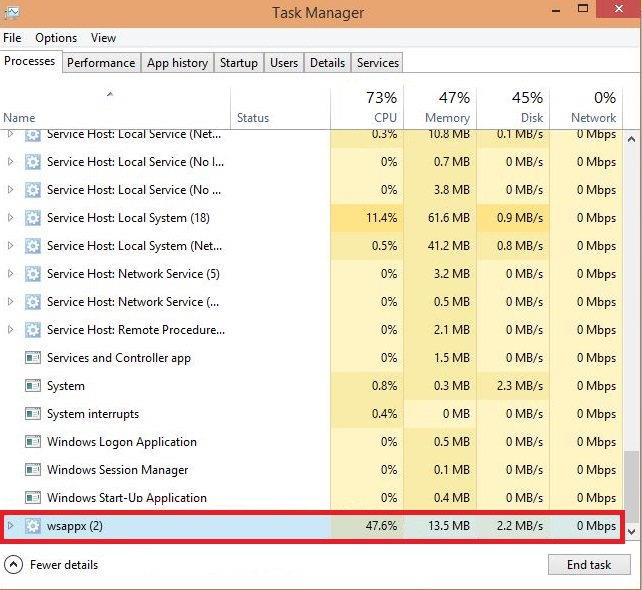
Isi
Mengapa WSAPPX Mengkonsumsi CPU Tinggi?
Karena layanan ini digunakan untuk Menginstal atau melakukan operasi lain dari Windows Store dan menggunakan sumber daya untuk operasi tersebut, terkadang layanan ini berjalan di latar belakang karena beberapa alasan dan menggunakan CPU Tinggi meskipun pengguna tidak menginstal pembaruan atau menghapus instalan aplikasi. Dengan kata sederhana, Anda dapat mengatakan bahwa layanan ini dalam keadaan Trance .
Cara Memperbaiki Penggunaan CPU Tinggi WSAPPX
Mungkin ada sejumlah solusi dan setiap solusi untuk penyebab yang berbeda. Ada beberapa penyebab umum untuk hal ini terjadi seperti aplikasi secara otomatis memperbarui di latar belakang, karena beberapa driver yang salah terus memperbarui atau bisa juga menjadi masalah startup.
Dalam artikel ini, Anda akan menemukan solusi untuk penyebab umum yang menyebabkan layanan ini berperilaku tidak semestinya oleh WSAPPX . Cukup ikuti solusi di bawah ini untuk memperbaikinya.
Solusi 1: Restart Komputer Anda
Sering kali karena gangguan aplikasi pihak ketiga, masalah ini dapat terjadi, dan Restart sederhana saja sudah cukup untuk memperbaikinya.
Restart atau Reboot sistem cukup mudah; cukup klik kanan pada tombol Power bagian Windows dan pilih Restart .
Catatan : Jika itu menunjukkan Aplikasi sedang berjalan di latar belakang, lalu klik Restart / Shutdown Secara Paksa .
Solusi 2: Perbarui Driver Perangkat Anda
Driver perlu diperbarui tepat waktu. Tetapi terkadang saat memperbarui driver karena gangguan aplikasi lain atau dengan cara apa pun jika instalasi terganggu, itu dapat menyebabkan banyak masalah dalam hal ini adalah penggunaan CPU yang Tinggi. Dalam solusi ini, kami akan memperbarui driver perangkat kami. Cukup ikuti langkah-langkah di bawah ini untuk memperbarui driver perangkat Anda.
Langkah 1 : Klik pada Windows Key dan ketik Device Manager di bilah pencarian dan tekan Enter.
Langkah 2: Sekarang temukan perangkat Anda satu per satu dan klik kanan padanya.
Langkah 3 : Pilih driver yang diperbarui dari menu.
Langkah 4 : Pilih pencarian untuk pembaruan secara otomatis .
Langkah 5 : Jika PC Anda tidak dapat menemukan driver maka Anda harus pergi ke situs web produsen perangkat dan mengunduhnya dari sana.
Jika WSAPPX masih menggunakan penggunaan Tinggi dari CPU. Maka Anda harus mencoba solusi lain.
Solusi 3: Tingkatkan Memori Virtual Anda
Memori virtual adalah kemampuan manajemen memori dari sistem operasi (OS) – yang menggunakan perangkat keras dan perangkat lunak untuk memungkinkan komputer mengkompensasi kekurangan memori fisik, dengan mentransfer sementara data dari memori akses acak ( RAM ) ke penyimpanan disk.
Terkadang karena kekurangan layanan memori virtual seperti WSAPPX dapat berperilaku tidak responsif. Untuk mengatasi masalah ini, kami akan meningkatkan memori virtual sistem. Cukup ikuti langkah-langkah di bawah ini untuk meningkatkan memori virtual.
Langkah 1 : Tekan Windows Key dan cari Performance . Kemudian pilih Sesuaikan Penampilan vs Kinerja di Windows .
Langkah 2: Tekan tab Advanced dan pilih ubah .
Langkah 3: Hapus centang pada kotak yang mengatakan " Secara otomatis mengelola ukuran file paging untuk semua drive.
Langkah 4 : Pilih drive tempat Windows diinstal.
Langkah 5 : Masukkan jumlah RAM dalam Ukuran awal dan letakkan dua kali lipat dari ukuran awal dalam ukuran maksimum .
Langkah 6 : Klik OK dan Restart PC Anda.
Sekarang Anda akhirnya meningkatkan memori virtual PC Anda. Jika kekurangan memori virtual adalah penyebabnya. Kemudian, kesalahan harus diselesaikan. Jika Anda masih menghadapi masalah yang sama, ikuti solusi lain.
Solusi 4: Nonaktifkan Windows Store
Ada banyak pengguna yang tidak menggunakan Windows Store atau aplikasinya. Oleh karena itu menonaktifkan Windows Store adalah cara tercepat dan termudah untuk mengatasi masalah ini. Ada dua metode untuk menonaktifkan Windows Store.
Metode 1: Menggunakan Editor Kebijakan Grup
Langkah 1 : Tekan Tombol Windows + R dan ketik " gpeedit.msc" lalu tekan Enter.
Langkah 2: Klik pada Konfigurasi komputer dan pilih Template Administratif .
Langkah 3 : Kemudian klik pada Windows Components dan pilih Store .
Langkah 4 : Cari pengaturan Turn Off Store application di panel kanan lalu pilih Edit .
Langkah 5 : Klik Aktifkan dan tekan Enter.
Jika Anda tidak menemukan Editor Kebijakan Grup di PC Anda, Anda dapat menggunakan metode ke-2.
Metode 2: Menggunakan Editor Registri
Langkah 1 : Tekan Tombol Windows dan cari regedit .
Langkah 2: Lalu buka kunci HKEY_LOCAL_MACHINE\SOFTWARE\Policies\Microsoft\WindowsStore.
Langkah 3: Sekarang Anda harus membuat DWORD baru dan memberinya nilai 1. Untuk melakukannya, klik kanan pada panel kanan dan pilih DWORD baru .
Langkah 4: Kemudian ganti namanya menjadi "RemoveWindowsStore" .
Catatan : jika Anda tidak menemukan kunci WindowsStore maka Anda harus membuatnya. Seperti subfolder.
Sekarang Windows Store dinonaktifkan Layanan WSAPPX tidak akan mengganggu Anda lagi. Jika Anda ingin menggunakan Windows Store dan menghilangkan masalah, maka Anda harus mencoba solusi lain.
Solusi 5: Nonaktifkan Superfetch dan Pencarian Windows
Superfetch adalah layanan yang digunakan untuk meluncurkan aplikasi lebih cepat dan meningkatkan respons sistem. Banyak pengguna menemukan solusi ini sangat membantu dalam kasus mereka. Menonaktifkan layanan ini tidak akan memengaruhi sistem Anda seperti yang Anda perhatikan. Cukup ikuti langkah-langkah di bawah ini untuk Menonaktifkan layanan ini.
Langkah 1 : Tekan Windows Key + R ketik layanan dan tekan Enter.
Langkah 2: Sekarang gulir ke bawah sampai Anda menemukan " Superfetch ".
Langkah 3 : Kemudian klik kanan padanya dan pilih Disabled in Startup option lalu klik apply.
Langkah 4 : Ulangi langkah 2-3 untuk “ pencarian Windows ”.
Sekarang Anda telah berhasil menonaktifkan kedua layanan tersebut. Periksa, dan jika masalah masih ada, Anda harus mencoba solusi lain.
Solusi 6: Jalankan Pemindaian Sistem
Jika ada Malware atau virus di sistem Anda, itu juga dapat memicu masalah CPU tinggi ini. Dengan menjalankan pemindaian sistem (pemindaian dalam) pada sistem Anda, Anda akan menemukan Malware atau virus apa pun di sistem Anda. Untuk melakukan pemindaian sistem ikuti langkah-langkah di bawah ini.
Langkah 1 : Buka Windows defender atau Antivirus .
Langkah 2: Klik pada Pemindaian dalam .
Langkah 3 : Saat pemindaian selesai, pilih cara yang tepat untuk menghapus malware atau virus.
Jika Anda masih menghadapi masalah yang sama. Anda harus memeriksa solusi lain.
Solusi 7: Lakukan Boot Bersih
Jika salah satu dari solusi ini tidak berhasil untuk Anda. Anda perlu melakukan Boot Bersih. Boot bersih hanya akan menjalankan driver dan layanan penting. Dengan cara ini Anda dapat menemukan di mana letak masalah sebenarnya. Sekarang cukup ikuti langkah-langkah di bawah ini untuk melakukan Boot Bersih.
Langkah 1: Klik kanan tombol Mulai .
Langkah 2 : Klik Cari .
Langkah 3: Ketik msconfig dan tekan Enter .
Langkah 4 : Klik Layanan .
Langkah 5 : Klik kotak centang di sebelah Sembunyikan semua layanan Microsoft .
Langkah 6 : Klik Nonaktifkan semua .
Langkah 7 : Klik Startup dan Buka Task Manager .
Langkah 8: Klik program startup yang Anda curigai mungkin mengganggu.
Langkah 9 : Klik Nonaktifkan . Ulangi langkah 9 dan 10 untuk semua program startup.
Langkah 10 : Akhirnya Restart PC Anda.
Sekarang Anda telah melakukan boot bersih sekarang Anda akan dapat mengetahui apa penyebab di balik masalah ini.
FAQ
Apakah WSAPPX Diperlukan?
Ini adalah bagian dari layanan Windows. Ini digunakan untuk menginstal, memperbarui, atau menghapus instalan aplikasi di PC. Jika Anda tidak menggunakan aplikasi Store , maka layanan ini tidak diperlukan untuk Anda.
Apakah WSAPPX adalah Virus?
Tidak, itu bukan virus; itu adalah Layanan Microsoft Windows. Meskipun kadang-kadang dapat bertindak seperti virus dan menghabiskan sumber daya. Tapi perilaku itu bisa terjadi karena berbagai alasan. Tapi itu bukan virus.
Bisakah Saya Menonaktifkan WSAPPX?
Jawabannya adalah ya dan tidak keduanya. Karena Anda dapat menangguhkan layanan ini untuk sementara tetapi Anda tidak akan dapat menonaktifkannya secara permanen. Anda dapat menonaktifkannya untuk sementara dengan membuka task manager dan tekan End Process .
Kesimpulan
WSAPPX menggunakan CPU Tinggi karena memperbarui aplikasi di latar belakang. Di akhir artikel, saya harap Anda telah menemukan solusi Anda untuk Penggunaan CPU Tinggi WSAPPX.